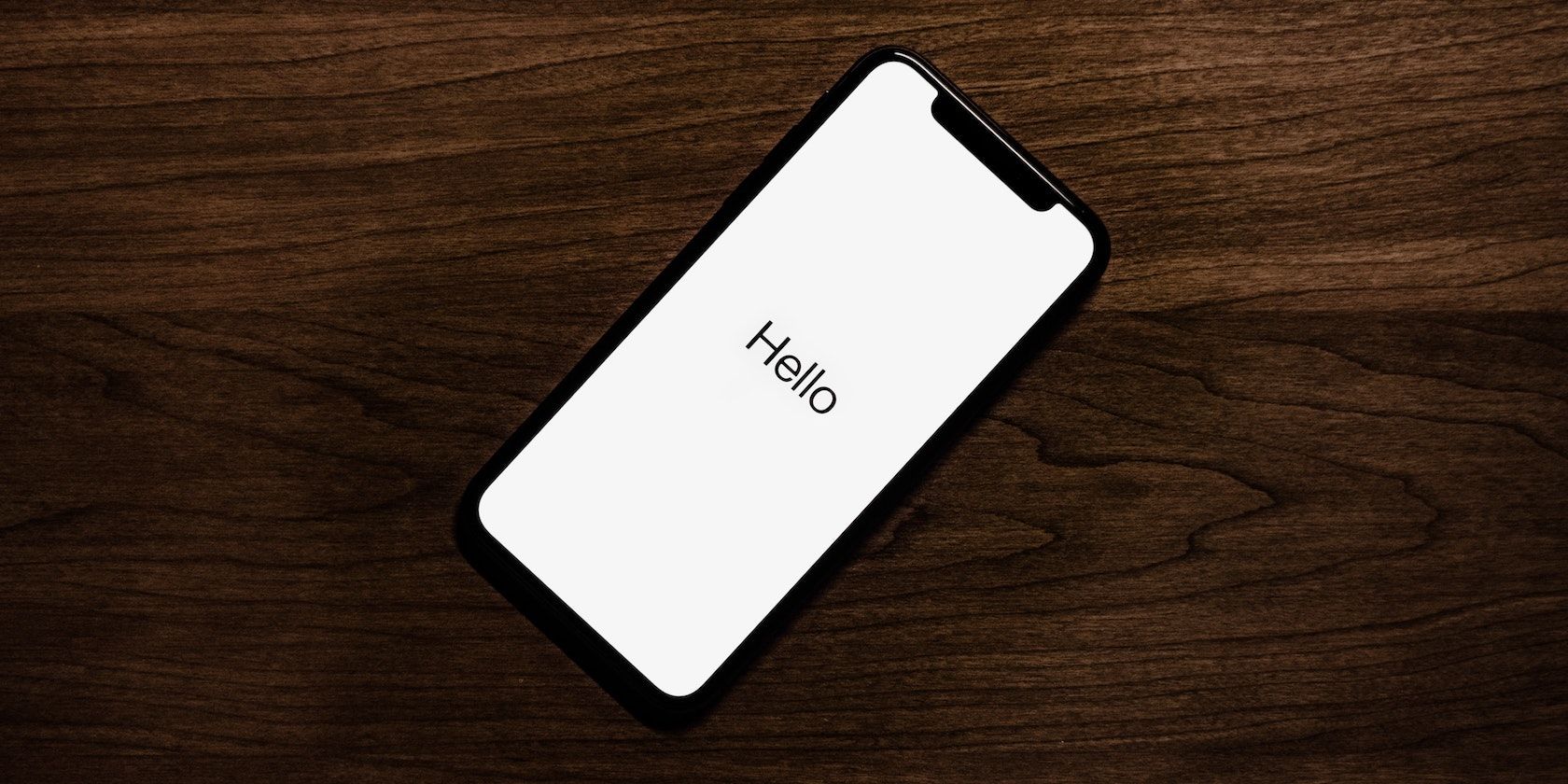در حالی که امیدواریم هرگز به آنها نیاز نداشته باشید، در اینجا شش راه برای پیدا کردن آیفون گم شده خود آورده شده است.
متأسفانه ممکن است آیفون شما در جایی گم شود. هیچ کس مقصر نیست. گاهی اوقات اتفاق می افتد، حتی اگر مراقب باشیم.
خبر خوب این است که حتی اگر آیفون خود را گم کنید، هنوز چند راه برای پیدا کردن آن وجود دارد. چه iCloud باشد، چه Google، یا حتی از دوستان یا خانواده خود بپرسید، در اینجا می توانید سعی کنید آیفون گم شده را پیدا کنید.
1. از دوستان و خانواده خود بپرسید
این احتمالاً اولین قدمی است که باید برای یافتن آیفون گم شده خود بردارید. می توانید سعی کنید از دوستان، اعضای خانواده یا حتی همکاران خود بپرسید که آیا آیفون شما را در جایی دیده اند یا خیر.
اگر به اندازه کافی خوش شانس باشید، این کار را انجام می دهد. اگر نه، گزینه های دیگر لیست را امتحان کنید.
2. سعی کنید با خودتان تماس بگیرید
اگر تلفن دیگری همراه خود دارید یا میتوانید از دوستان یا خانواده خود تلفنی قرض بگیرید، میتوانید با شماره تلفن خود تماس بگیرید و لرزش یا آهنگ زنگ را بشنوید. اگر آیفون شما نزدیک است، باید بتوانید به آن گوش دهید و خیلی سریع آن را پیدا کنید.
3. با اپل واچ آیفون خود را پینگ کنید

اگر گوشی دیگری همراه خود ندارید، اما اپل واچ خود را دارید، همچنان می توانید از آن برای پخش صدا در آیفون خود استفاده کنید.
راه های زیادی وجود دارد که اپل واچ شما می تواند زندگی شما را ساده تر کند، از جمله استفاده از اپل واچ برای پینگ کردن آیفون.
اپل واچ شما می تواند آیفون شما را پینگ کند تا به شما اطلاع دهد کجا مخفی شده است. فقط موارد زیر را انجام دهید:
- از پایین صفحه Apple Watch خود به بالا بکشید تا Control Center باز شود.
- به پایین اسکرول کنید تا دکمه پینگ آیفون را پیدا کنید. این دکمه با نماد یک آیفون با چند خط در هر طرف است.
- یک بار روی دکمه Ping iPhone ضربه بزنید تا آیفون شما پینگ انجام دهد. همین دکمه را فشار داده و نگه دارید تا آیفون شما پینگ کند و فلش کند.
4. از ابزار اپل برای یافتن آیفون خود استفاده کنید
اپل چند راه مختلف برای تعیین مکان آیفون شما ارائه می دهد. اگر دستگاههای دیگر اپل ندارید اما به رایانه دسترسی دارید، میتوانید از برنامه Find My که در iPhone، iPad و Mac موجود است استفاده کنید یا از iCloud استفاده کنید.
از Find My App در یک دستگاه دیگر اپل برای تعیین مکان آیفون خود استفاده کنید
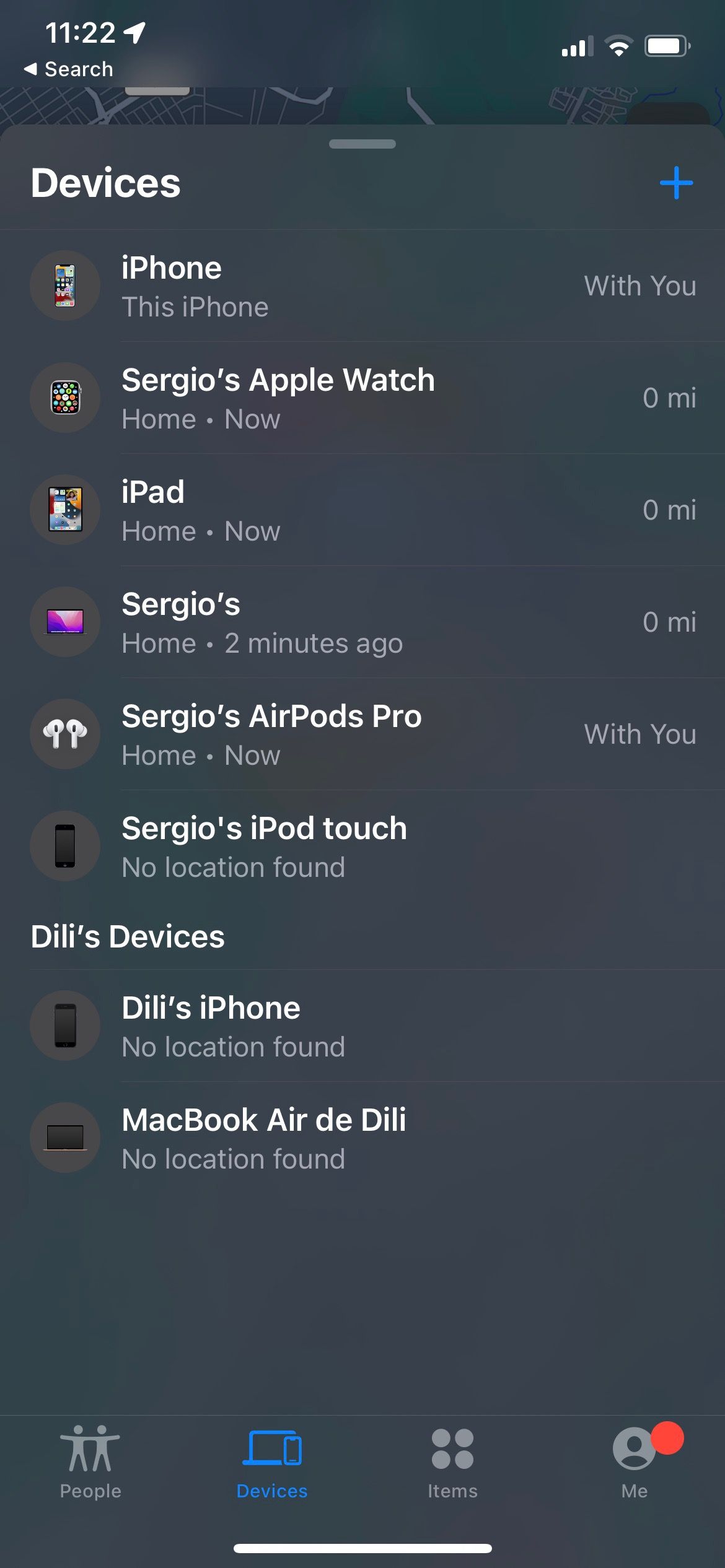
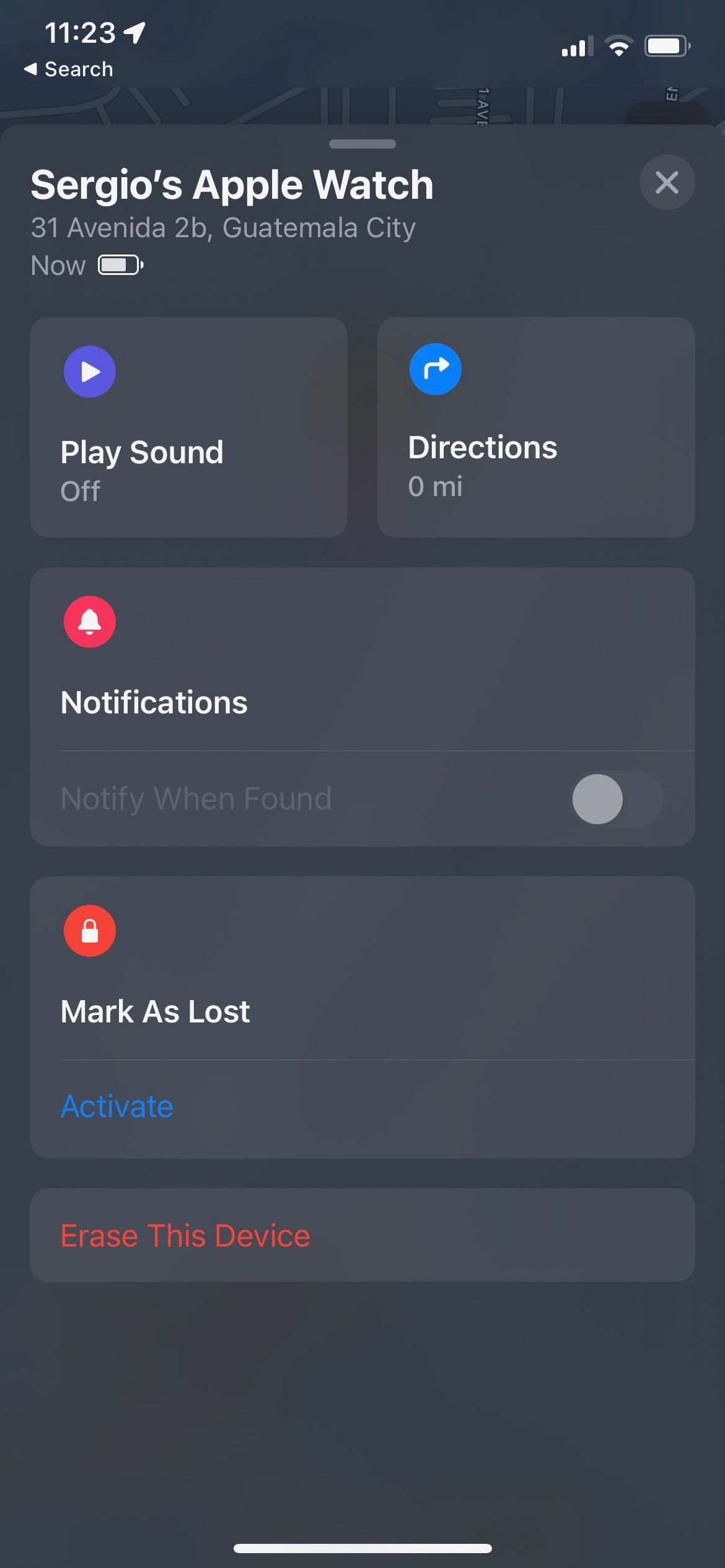
اگر آیفون دارید، به احتمال زیاد دستگاه اپل دیگری نیز دارید. با کمک برنامه Find My – که بخشی از شبکه Find My اپل است – باید بتوانید آخرین مکان شناخته شده آیفون خود را ببینید.
دستگاه Apple دیگر شما میتواند با کمک برنامههای Maps به شما مسیرها را بدهد. این چیزی هست که شما نیاز به انجام آن دارید:
- برنامه Find My را در دستگاه Apple دیگر خود باز کنید. این میتواند آیفون، آیپد یا مک دیگری باشد، اما باید مطمئن شوید که دستگاه از همان اپل آیدی آیفون گمشدهتان استفاده میکند.
- به تب Devices بروید. اگر از iPhone یا iPad استفاده میکنید، در نزدیکی پایین صفحه نمایش شما قرار خواهد گرفت. اگر از Mac استفاده می کنید، باید آن را نزدیک بالای پنجره Find My ببینید.
- آیفونی را که میخواهید پیدا کنید انتخاب کنید.
- روی Directions ضربه بزنید.
به برنامه Maps هدایت میشوید و در صورت وجود، دستورالعملهایی برای یافتن آیفون خود دریافت خواهید کرد. اگر آیفون شما در جای دیگری است، سعی کنید مراقب باشید. شما نمی دانید که آیا شخص دیگری آن را دارد یا نه، بنابراین بهتر است اگر فکر می کنید لازم است به پلیس مراجعه کنید.
علاوه بر اینکه به شما کمک می کند مسیرها را دریافت کنید، برنامه Find My تنها در صورتی که اپل واچ ندارید می تواند آیفون شما را پینگ کند. اینگونه است:
- برنامه Find My را در دستگاه Apple دیگر خود باز کنید. این می تواند یک آیفون دیگر، یک آیپد یا یک مک باشد، اما باید مطمئن شوید که دستگاه از همان اپل آیدی آیفون گم شده شما استفاده می کند.
- به تب Devices بروید. اگر از iPhone یا iPad استفاده میکنید، در نزدیکی پایین صفحه نمایش شما قرار خواهد گرفت. اگر از Mac استفاده می کنید، باید آن را نزدیک سمت چپ بالای پنجره Find My ببینید.
- آیفونی را که میخواهید پیدا کنید انتخاب کنید.
- پخش صدا را انتخاب کنید.
آیفون شما ابتدا شروع به لرزش می کند و سپس صدایی شبیه به صدای زنگ پیش فرض پخش می کند. توجه داشته باشید که نمی توانید آیفون خود را فلش کنید، اما امیدواریم که این کار را انجام دهید. همچنین ایمیلی دریافت میکنید که به شما اطلاع میدهد از برنامه Find My برای پخش صدا در آیفون خود استفاده کردهاید.
برای تعیین مکان آیفون خود به iCloud بروید
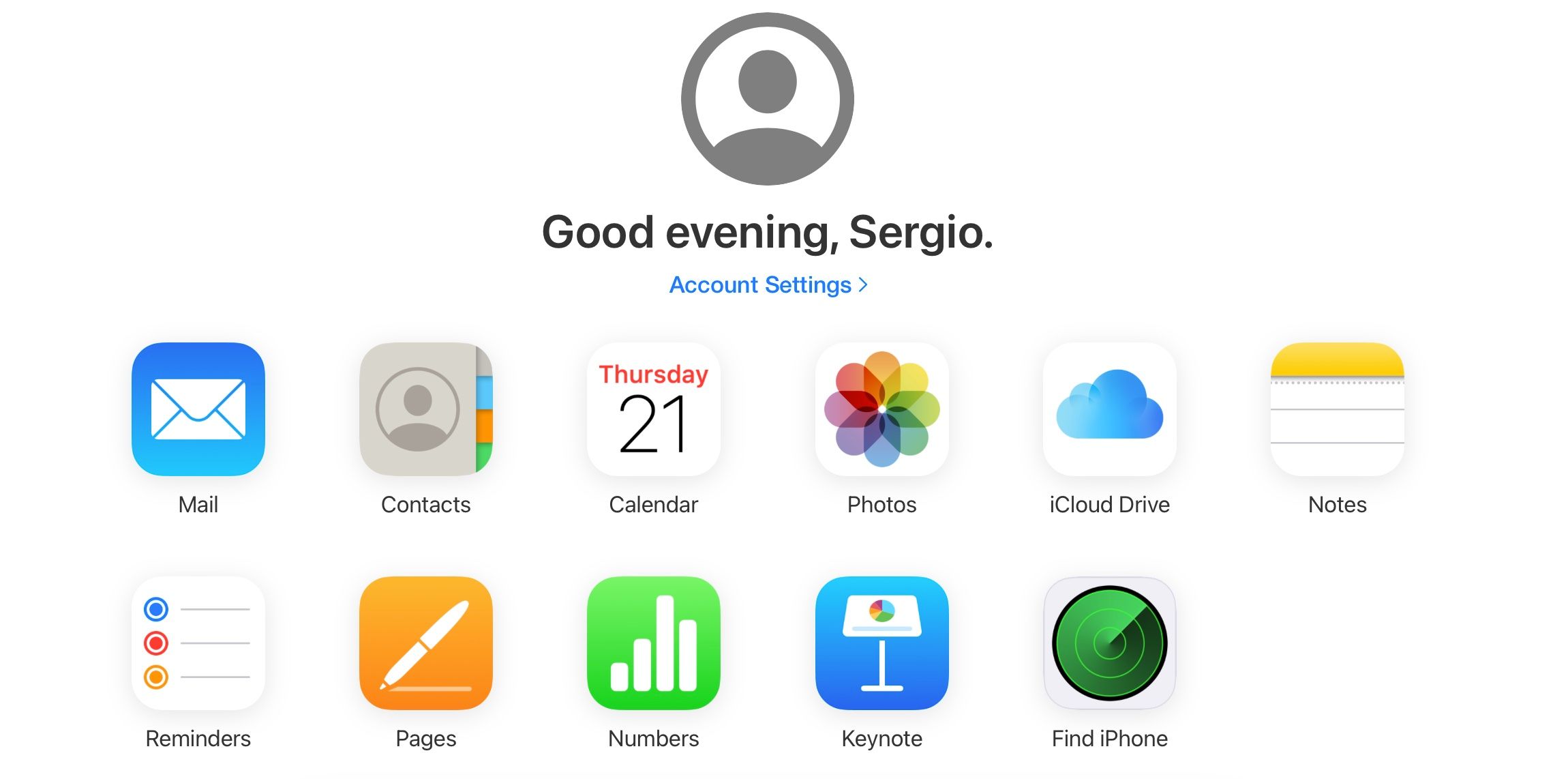
اگر دستگاه اپل دیگری ندارید، اپل همچنان به شما اجازه می دهد با هر رایانه ای به iCloud دسترسی داشته باشید. شما می توانید از iCloud برای بسیاری از موارد، از جمله تعیین مکان آیفون خود با قابلیت Find iPhone استفاده کنید. این چیزی هست که شما نیاز به انجام آن دارید:
- در رایانه یا تلفن هوشمند، به iCloud.com بروید.
- وارد اپل آیدی خود شوید. مطمئن شوید که همان Apple ID است که در آیفون گم شده خود استفاده می کنید.
- روی Find iPhone کلیک کنید. ممکن است لازم باشد رمز عبور Apple ID خود را دوباره وارد کنید.
ممکن است کمی طول بکشد، اما این ویژگی آخرین مکان آیفون خود را به شما اطلاع می دهد. اگر دستگاه های اپل دیگری دارید، باید آنها را روی نقشه نیز ببینید. همانطور که قبلاً اشاره کردیم، قبل از اینکه آیفون خود را پیدا کنید مراقب باشید زیرا نمی دانید که آیا شخص دیگری آن را دارد یا خیر.
5. سابقه موقعیت مکانی Google خود را بررسی کنید
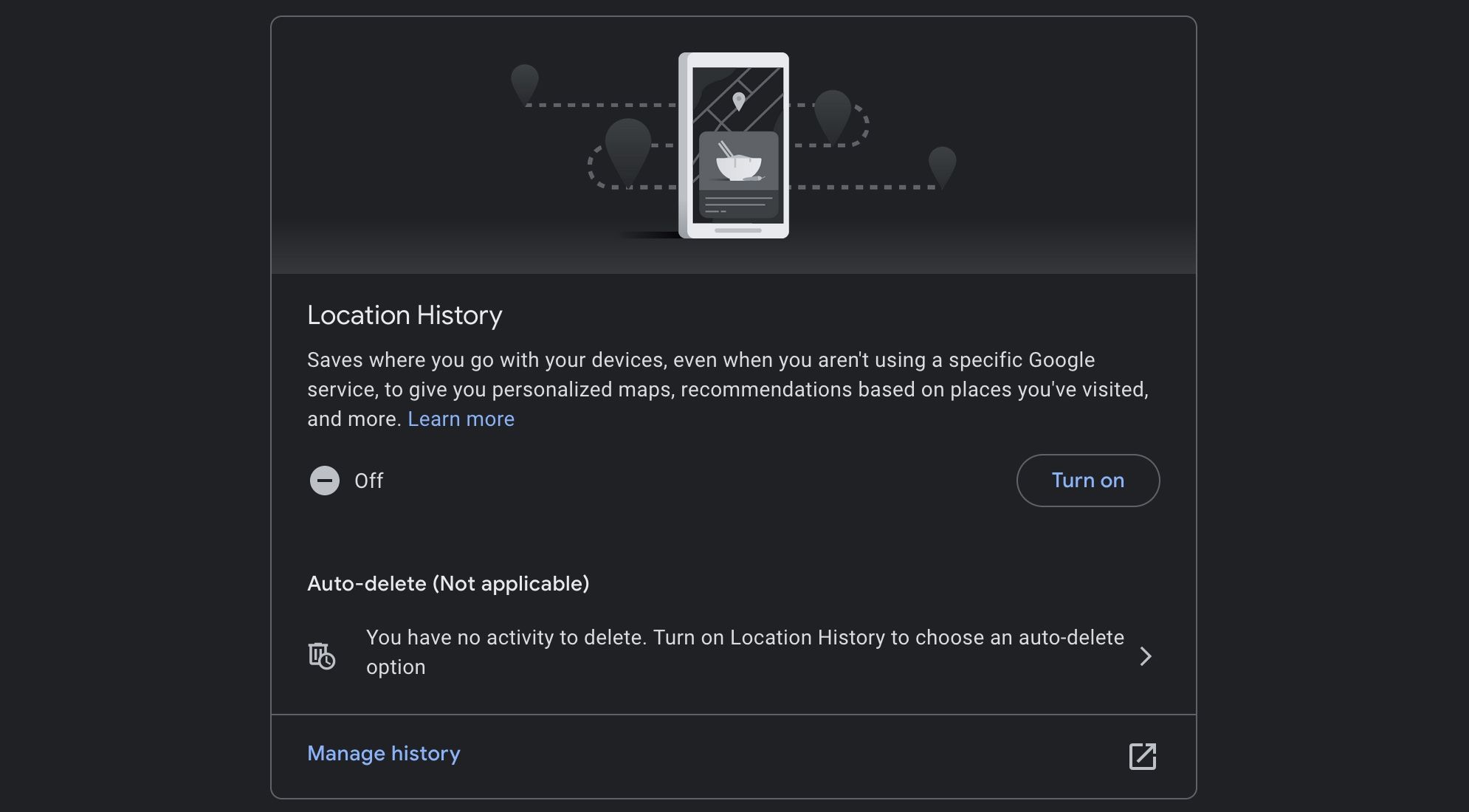
درست مانند iCloud و Find My، Google همچنین میتواند مکانهایی که شما بودهاید را با برنامه Google Maps ردیابی کند.
اگر میخواهید سابقه موقعیت مکانی خود را ببینید—و امیدواریم آیفون گمشده خود را پیدا کنید—به سادگی به صفحه Google Timeline بروید تا مکانهایی را که بودهاید ببینید.
البته به خاطر داشته باشید که این ویژگی به طور پیش فرض روشن نیست. بنابراین اگر سابقه موقعیت مکانی خود را فعال نکرده اید، به احتمال زیاد این ویژگی برای شما کار نخواهد کرد.
بنابراین اگر هنوز آیفون خود را گم نکردهاید و میخواهید از سابقه موقعیت مکانی Google خود استفاده کنید، میتوانید آن را به صورت زیر روشن کنید:
- مرورگر مورد علاقه خود را باز کنید و به Activity Controls در حساب Google خود بروید.
- به پایین اسکرول کنید و در قسمت Location History، روی روشن کردن کلیک کنید.
- برای تایید تصمیم خود دوباره روی روشن کردن کلیک کنید.
و بس. اکنون میتوانید با خط زمانی Google Maps ببینید کجا بودهاید.
6. با پلیس یا مشاغل محلی تماس بگیرید
این امکان وجود دارد که اگر آیفون خود را گم کرده اید، شخصی به اندازه کافی لطف کرده و آن را به مقامات تحویل دهد. می توانید به راحتی از پلیس بپرسید و بپرسید که آیا آیفون شما را دارند یا خیر. اگر نه، همچنان می توانید گزارش دهید که آیفون خود را گم کرده اید.
به همین ترتیب، اگر آخرین باری که آیفون خود را دیدید در داخل یک کسب و کار بودید، می توانید از مالک یا کارگران آنجا بپرسید که آیا آیفون شما را دیده اند یا خیر.
گوشی خود را به راحتی پیدا کنید
امیدواریم هرگز مجبور نباشید از این نکات استفاده کنید. اما اگر آیفون خود را گم کردید، فقط بدانید که راه های زیادی برای یافتن دوباره آن وجود دارد، حتی اگر آفلاین باشد. فقط مراقب باشید اگر خودتان سعی می کنید آن را پیدا کنید و همیشه قبل از انجام هر کاری با پلیس صحبت کنید.